怎么给硬盘“减肥”?
1、右键我们想要降低占用的大文件,点击“属性”
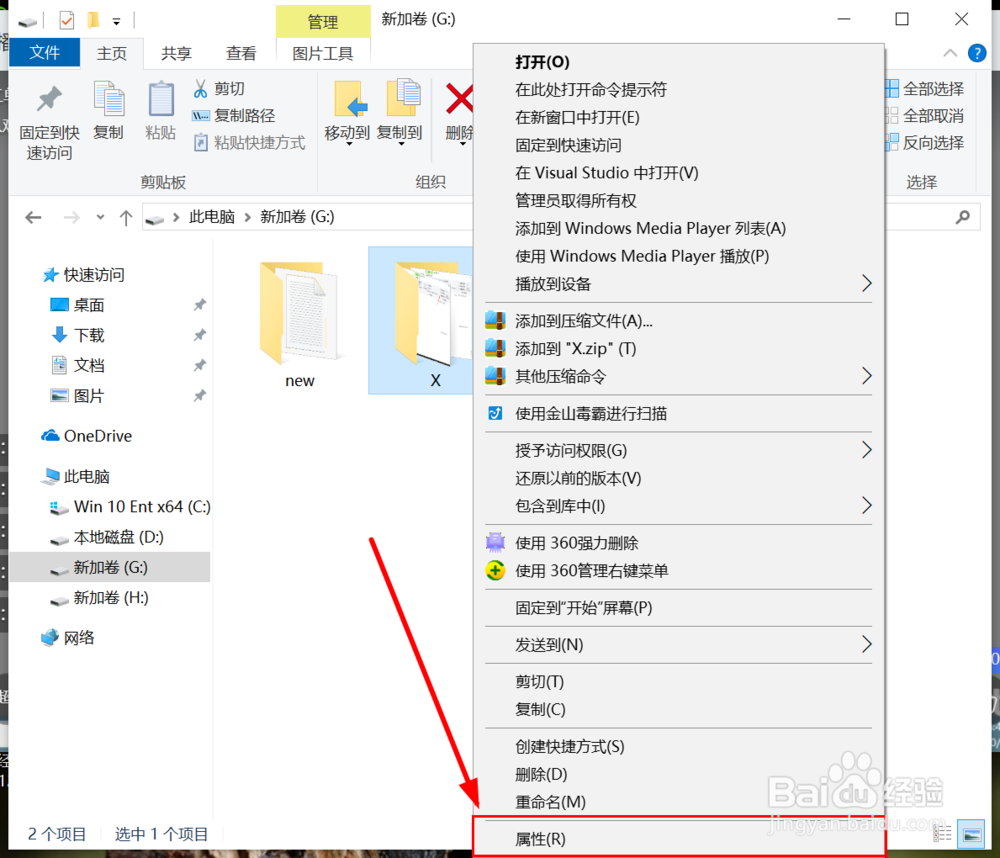
2、进入属性界面后,可以看到这个文件占用了6.46G,接下来我们点击“高级”
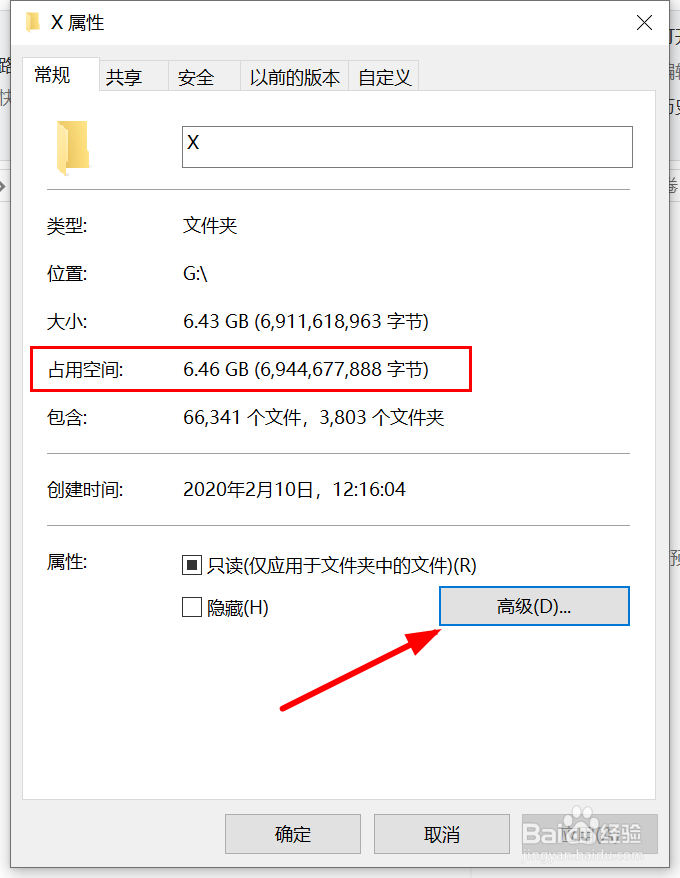
3、然后把“压缩内容以便节省磁盘空间”前面的框给勾上,不用担心,这里的压缩内容只是减小占用,压缩之后仍然可以和之前一样正常使用
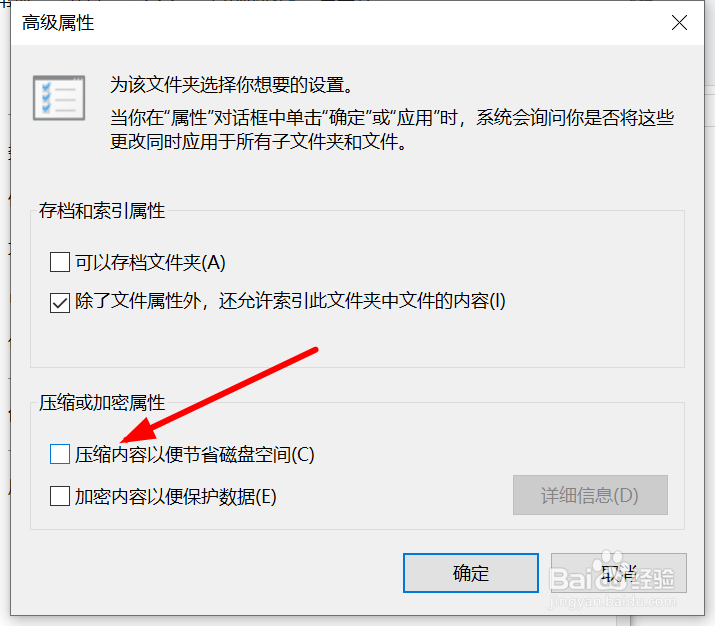
4、勾完之后点击“确定”

5、还是一样的点击“确定”
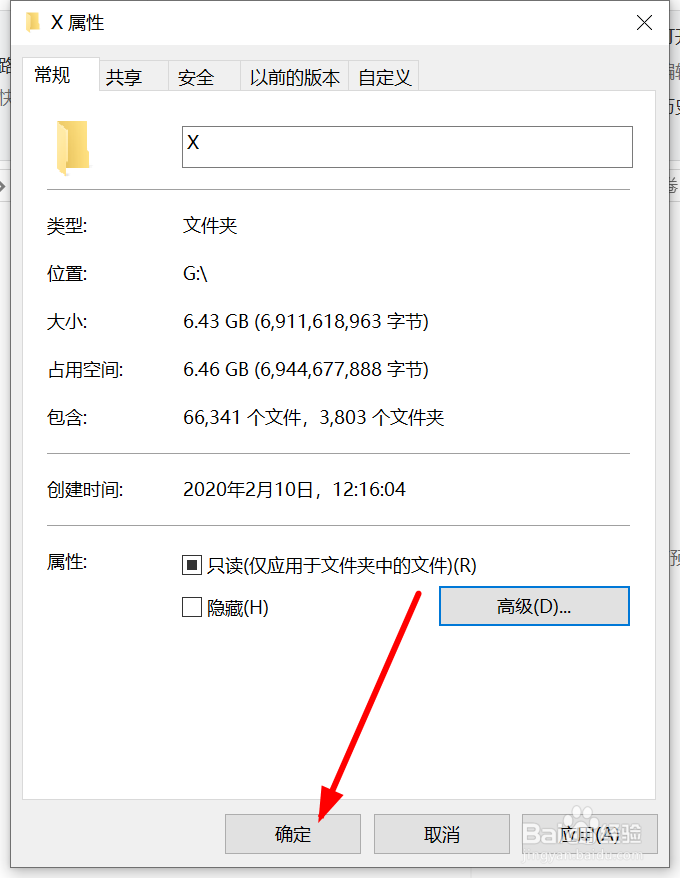
6、这时弹出一个对话框,直接点击“确定”就可以了
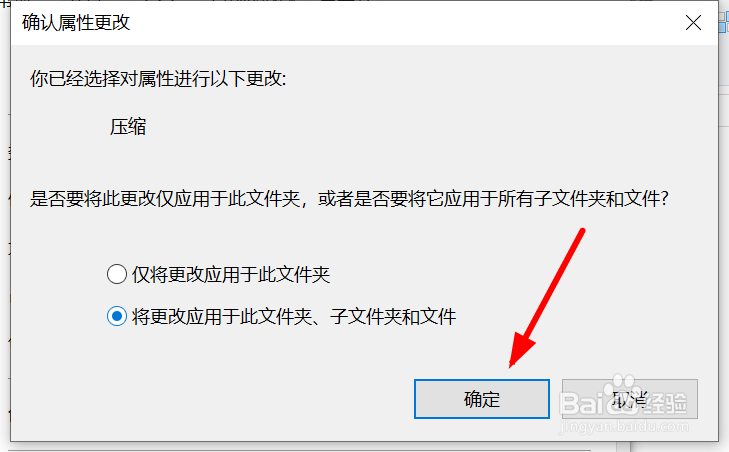
7、然后便是漫长的压缩过程,去倒杯茶慢慢等待即可
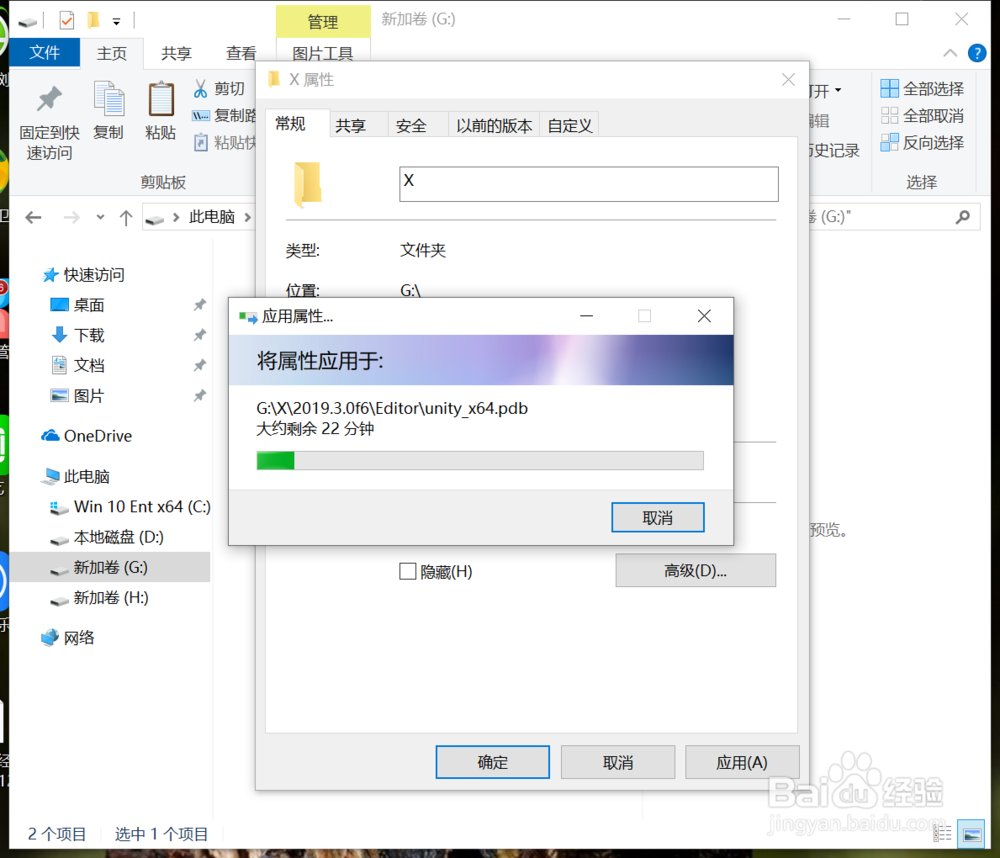
8、压缩完之后,我们可以看到这个文件夹除了右上角出现了一对键号之外,就和原来完全一样,并不是变成压缩包

9、实测可以正常使用
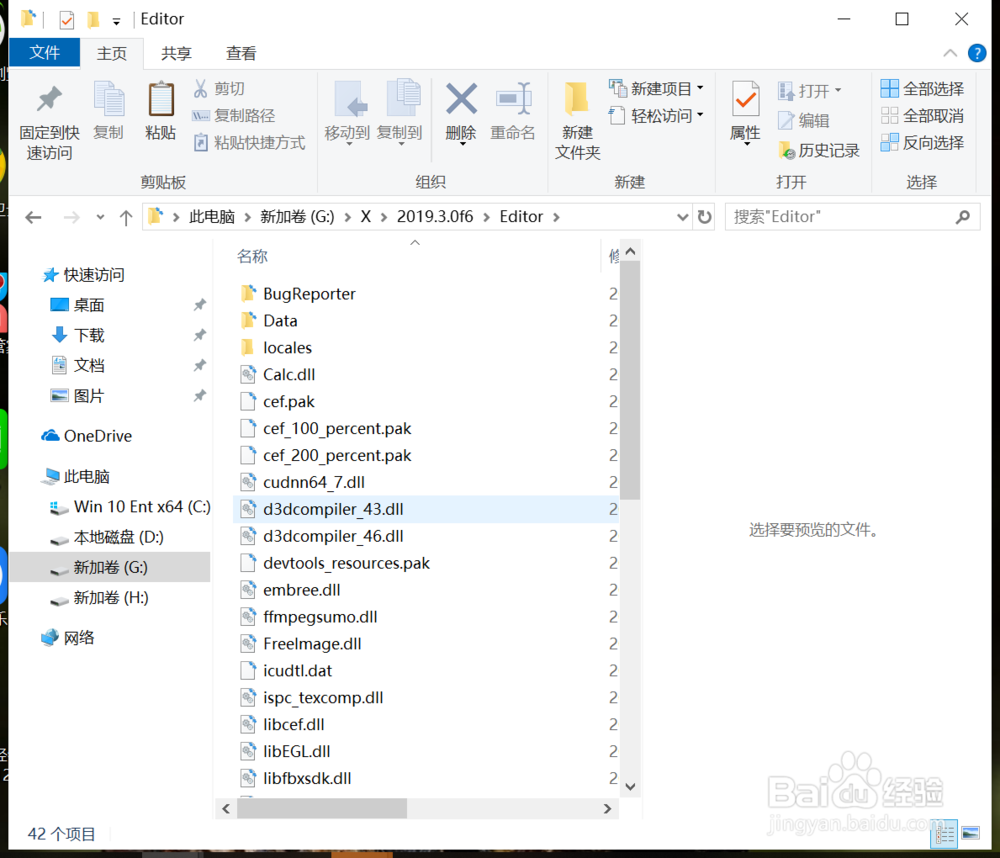
10、我们再一次点开属性看下,发现此时占用只有4.99G,能够腾出 1/5 的空间

1、【1】右键大文件,点击“属性”
【2】点击“高级”
【3】勾上“压缩内容以便节省磁盘空间”
【4】勾完之后点击“确定”
【5】继续点击“确定”
【6】弹出一个对话框,点击“确定”
【7】最后慢慢等待就可以了
声明:本网站引用、摘录或转载内容仅供网站访问者交流或参考,不代表本站立场,如存在版权或非法内容,请联系站长删除,联系邮箱:site.kefu@qq.com。
阅读量:129
阅读量:141
阅读量:80
阅读量:152
阅读量:76